Arkitekturfotografi kræver ikke kun det rette øje for motivet, men også tekniske færdigheder inden for billedredigering. En af de vigtigste færdigheder, du kan tilegne dig, er præcise Udgør. I denne tutorial vil jeg vise dig, hvordan du anvender forskellige teknikker til at vælge og gemme billedområder for at gøre dine optagelser mere effektive. Med de rette metoder kan du optimere din billedredigering og realisere dine kreative idéer.
Vigtigste indsigter
- Brug Pen Tool til præcise valg.
- Gem dine valg grundigt for at spare tid i arbejdsprocessen.
- Kombiner og fratræk valg for nye resultater; dette fører til mere kreative muligheder.
Trin-for-trin vejledning
Trin 1: Billedforberedelse og valg af startobjekt
Først vælger du det billede, du vil redigere. Når du arbejder på facaden af en bygning, er det afgørende at afgrænse de områder, du senere ønsker at redigere, klart. Fokuser på facaden, vinduerne og andre arkitektoniske detaljer. Du forbereder også dit arbejdsområde i billedredigeringsprogrammet ved at tilføje og om nødvendigt rydde op i baggrundslaget.
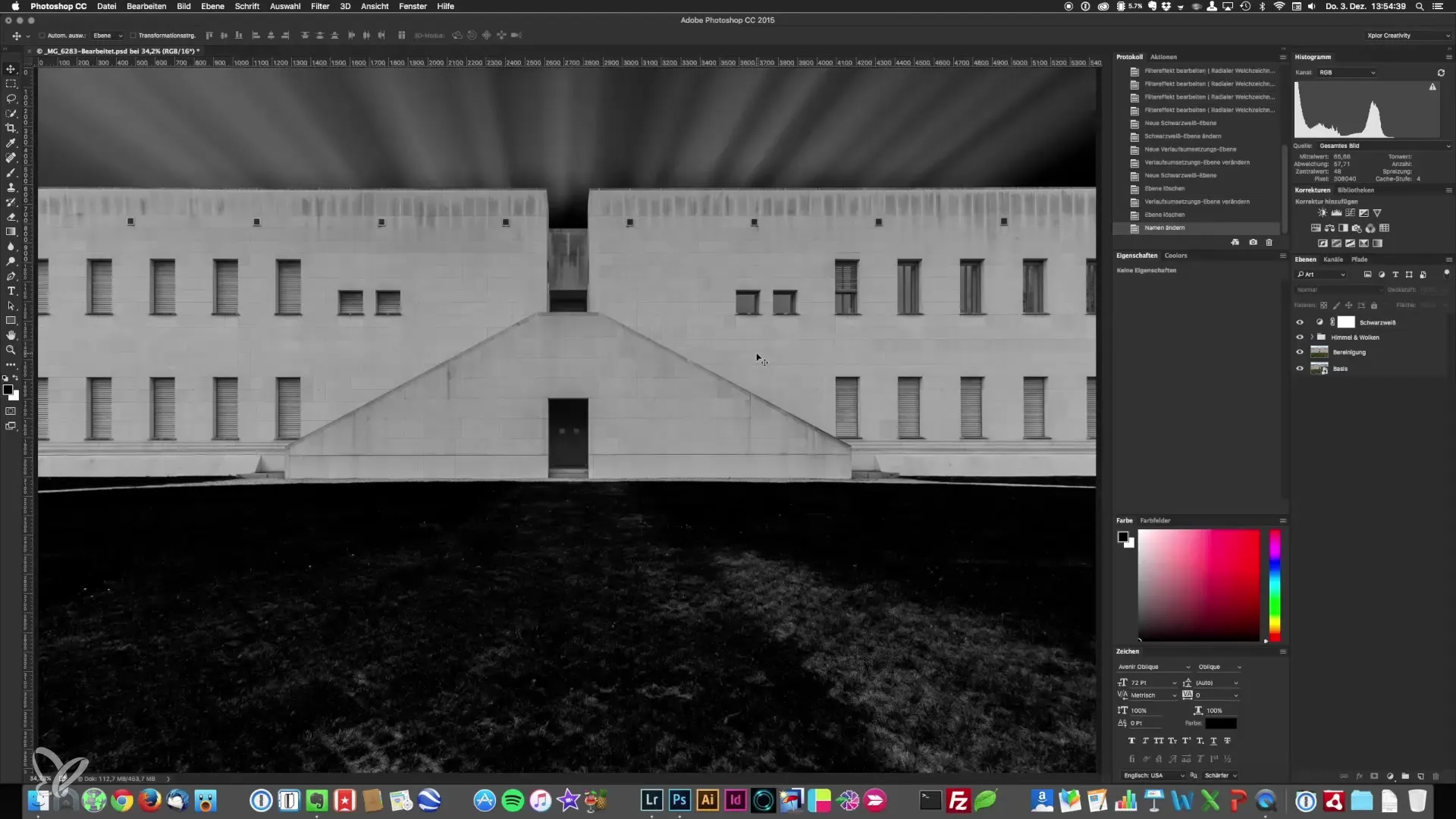
Trin 2: Vende himmeludvalget
For at lave et valg af facaden og det omkringliggende område, vælg først himlen. Hold Command-tasten nede og vælg himmelvalget. For at få et valg af den resterende del af billedet, bruger du funktionen "Vende valg". På denne måde har du straks adgang til hele bygningen og græsplænen, som du senere ønsker at redigere.
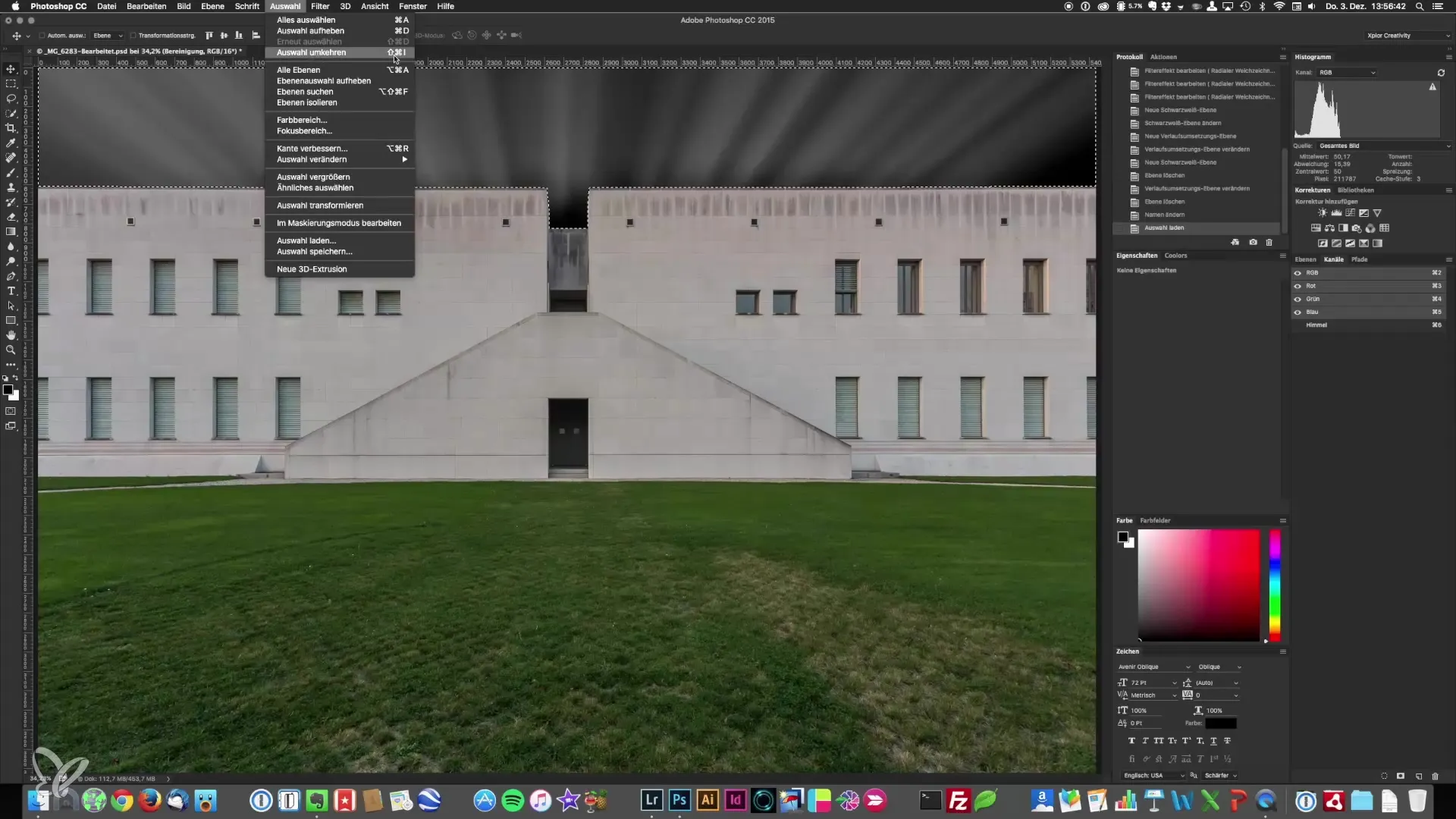
Trin 3: Valg af græsplæne
Arbejd fra bunden op og lav et valg for græsplænen, dog uden stierne. Dette kræver særlig opmærksomhed, da kanterne ikke er glatte. Brug Quickmask-tilstand – tryk på Q-tasten for at aktivere overlayet. Mal med en sort eller hvid pensel. Husk at eksperimentere med penslens blødhed for at opnå en naturlig overgang.
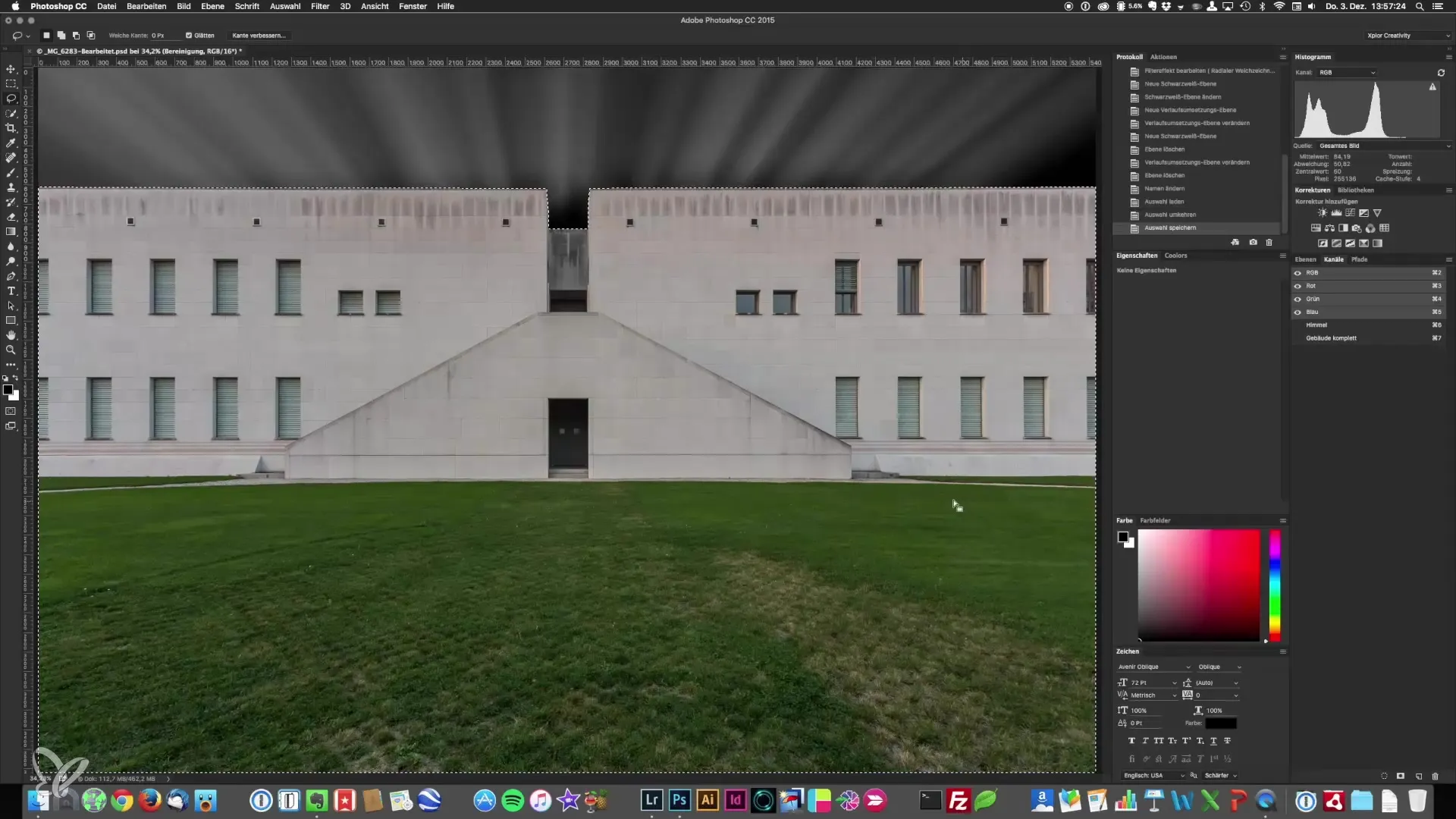
Trin 4: Manuelle justeringer
Når kanten af græsplænen grænser op til græsset, skal du være forsigtig. Forkort penslen og arbejd dig grundigt til kanterne. Dette er særligt vigtigt for at skabe en organisk fornemmelse. Du ønsker, at kanterne af valget ser realistiske ud og integreres godt i billedet.
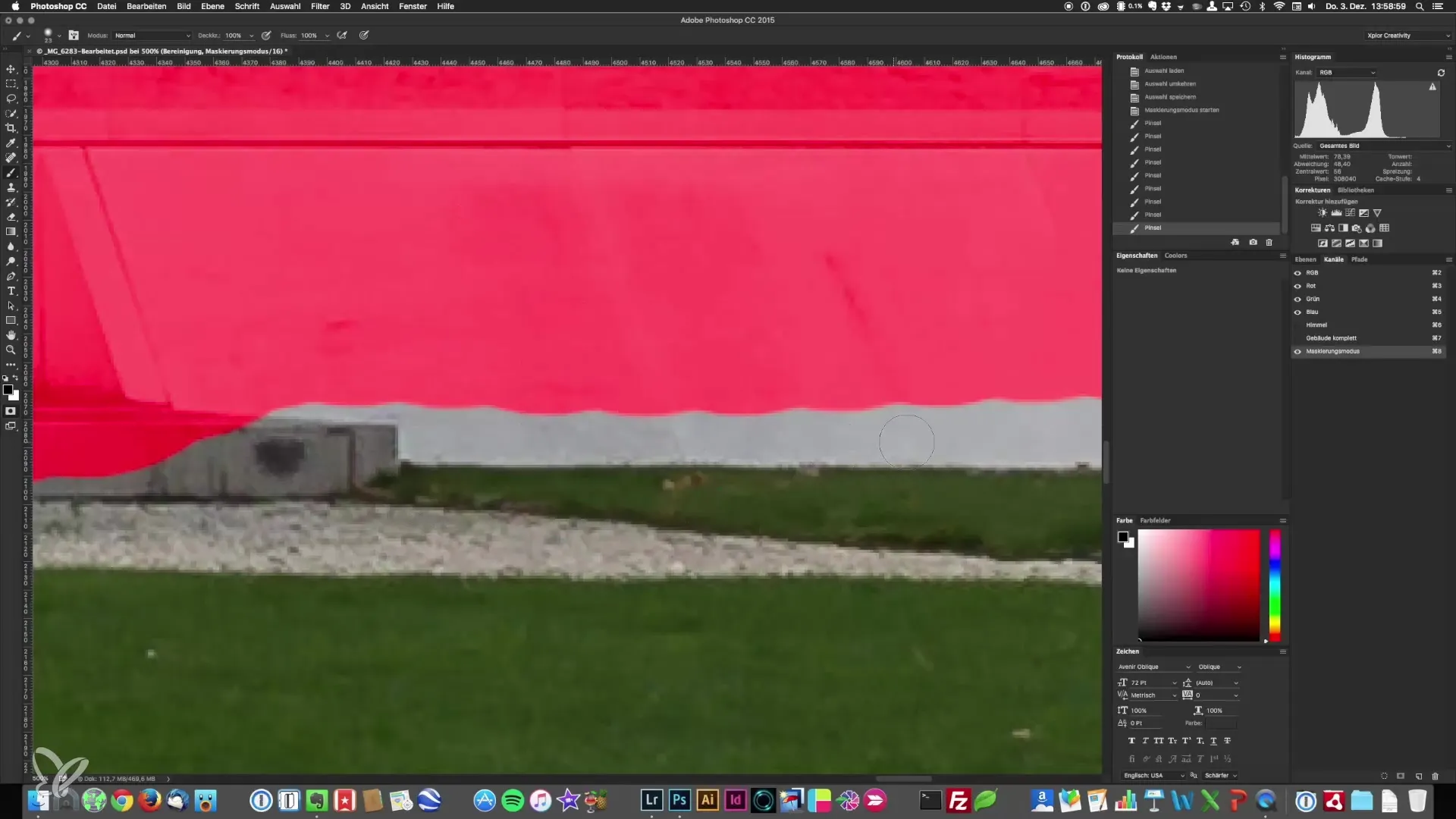
Trin 5: Gemme udvalgene
Efter oprettelse af græsplænen, vælg "Gem valg" og navngiv den passende, f.eks. "Græsplæne". Dette er vigtigt, så du senere kan vende tilbage til dette valg uden at gentage arbejdet.
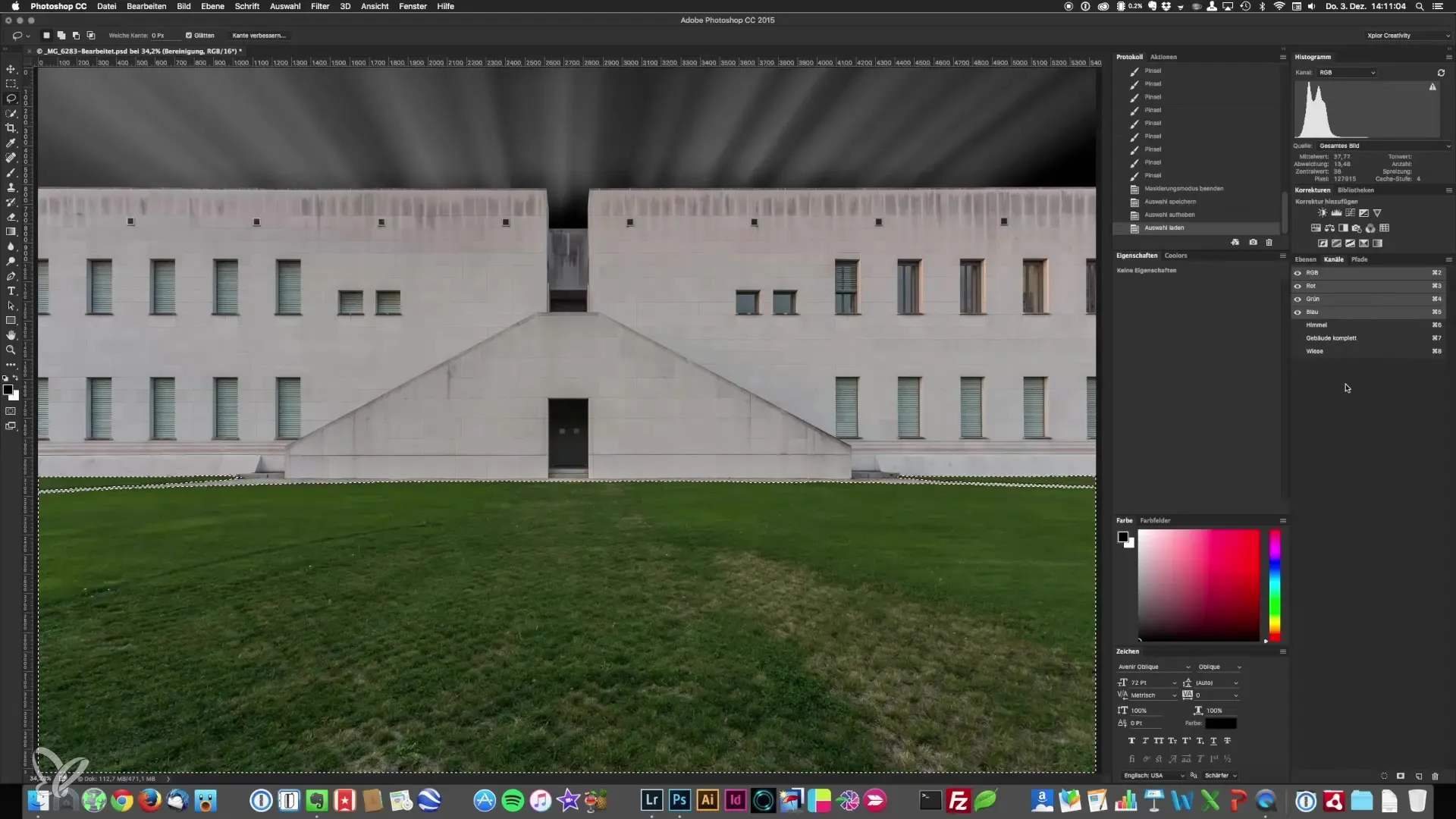
Trin 6: Kombinerer valg
Nu hvor du har hovedvalgene, er det vigtigt at vide, hvordan man kan kombinere dem. Hold Command-tasten nede og bring bygningens valg ind i den aktive valg. Det vil blive vist, at du kombinerer valgene med hinanden og trækker fra hinanden. Dette giver dig mulighed for en endnu mere præcis redigering af billedområderne.
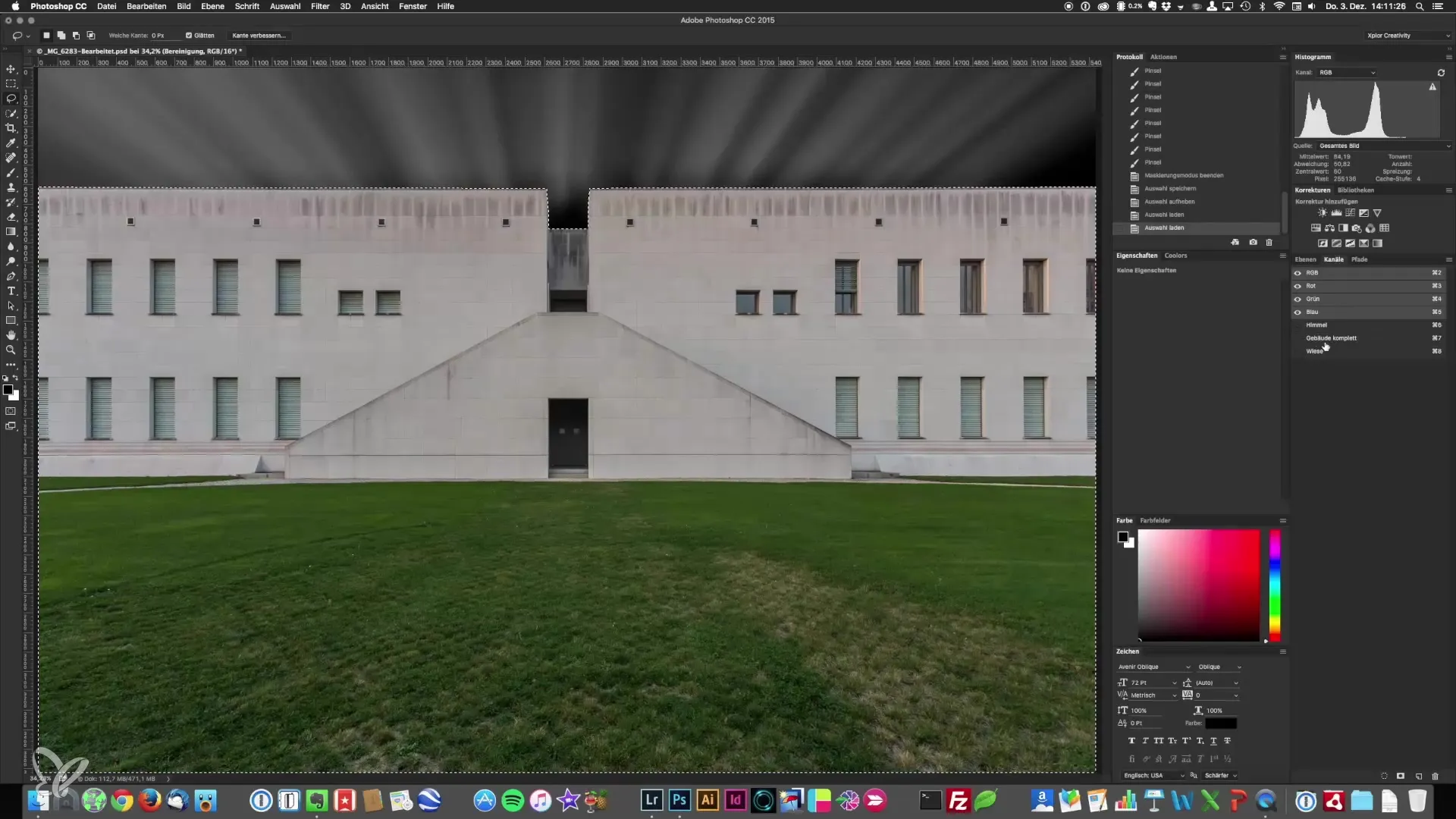
Trin 7: Brug af Quickmask-tilstand til manuelle valg
Skift nu tilbage til Quickmask-tilstand og sørg for, at din pensel og blødhed er indstillet korrekt. Fortsæt med at vælge specifikke områder, der er vigtige i senere justeringer, f.eks. kantsten og andre detaljer.
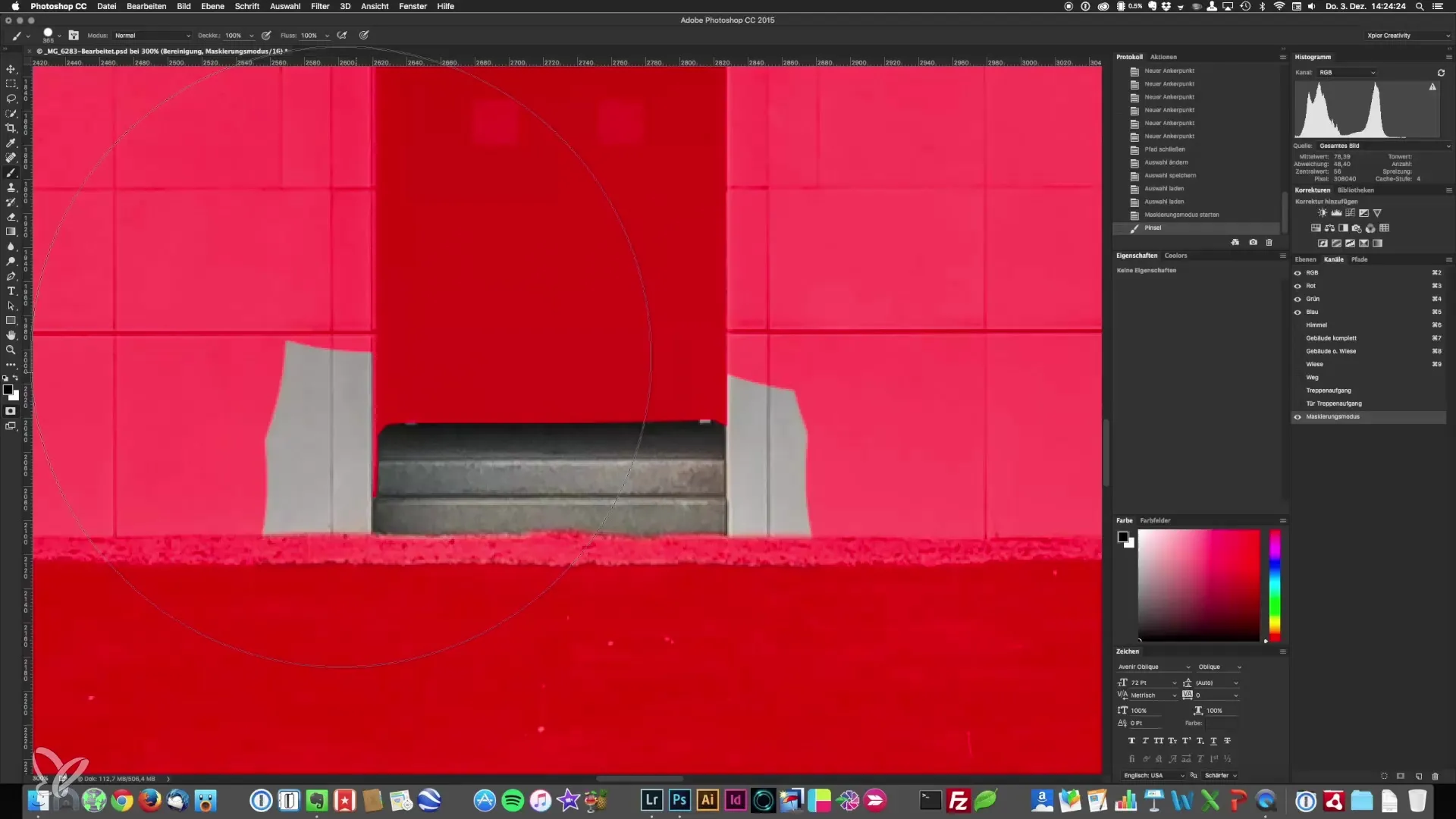
Trin 8: Lave yderligere valg og kombinere
Lav flere valg, f.eks. for vinduer eller specifikke arkitektoniske elementer. Når du har udført alle ønskede valg, er det fornuftigt at gemme dem hver især. Husk at bruge det samme navn eller et sammenligneligt system, så du ikke bliver forvirret senere.
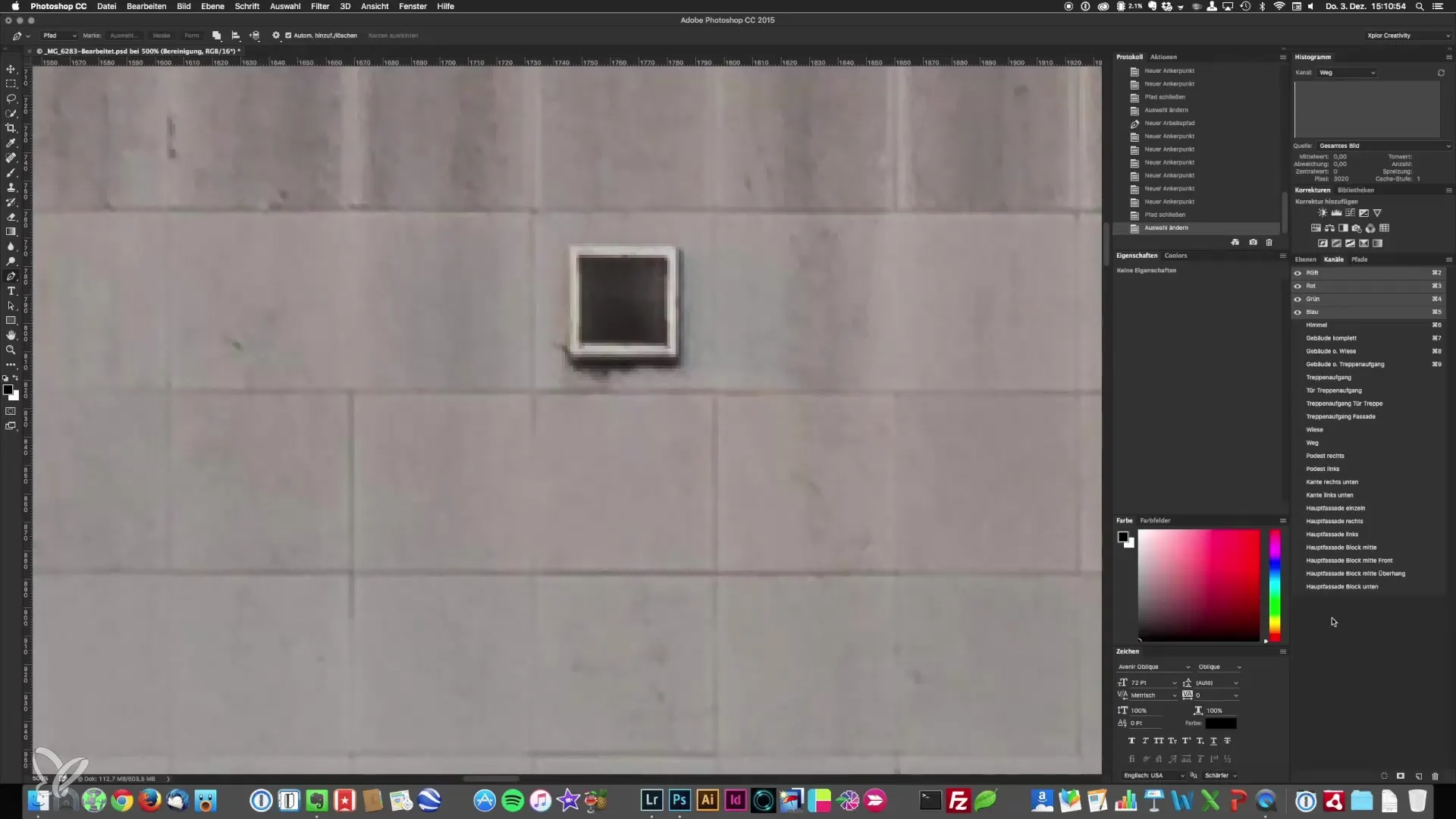
Trin 9: Finalisering og forberedelse til næste trin
Når alle valg er oprettet, skal du gemme dit projekt regelmæssigt for at undgå datatab på grund af uventede nedbrud. Dette er særligt vigtigt efter redigering af komplekse valg. Forbered dig derefter på i næste trin at udvikle din billedredigering med kontrastjusteringer og gradienter.
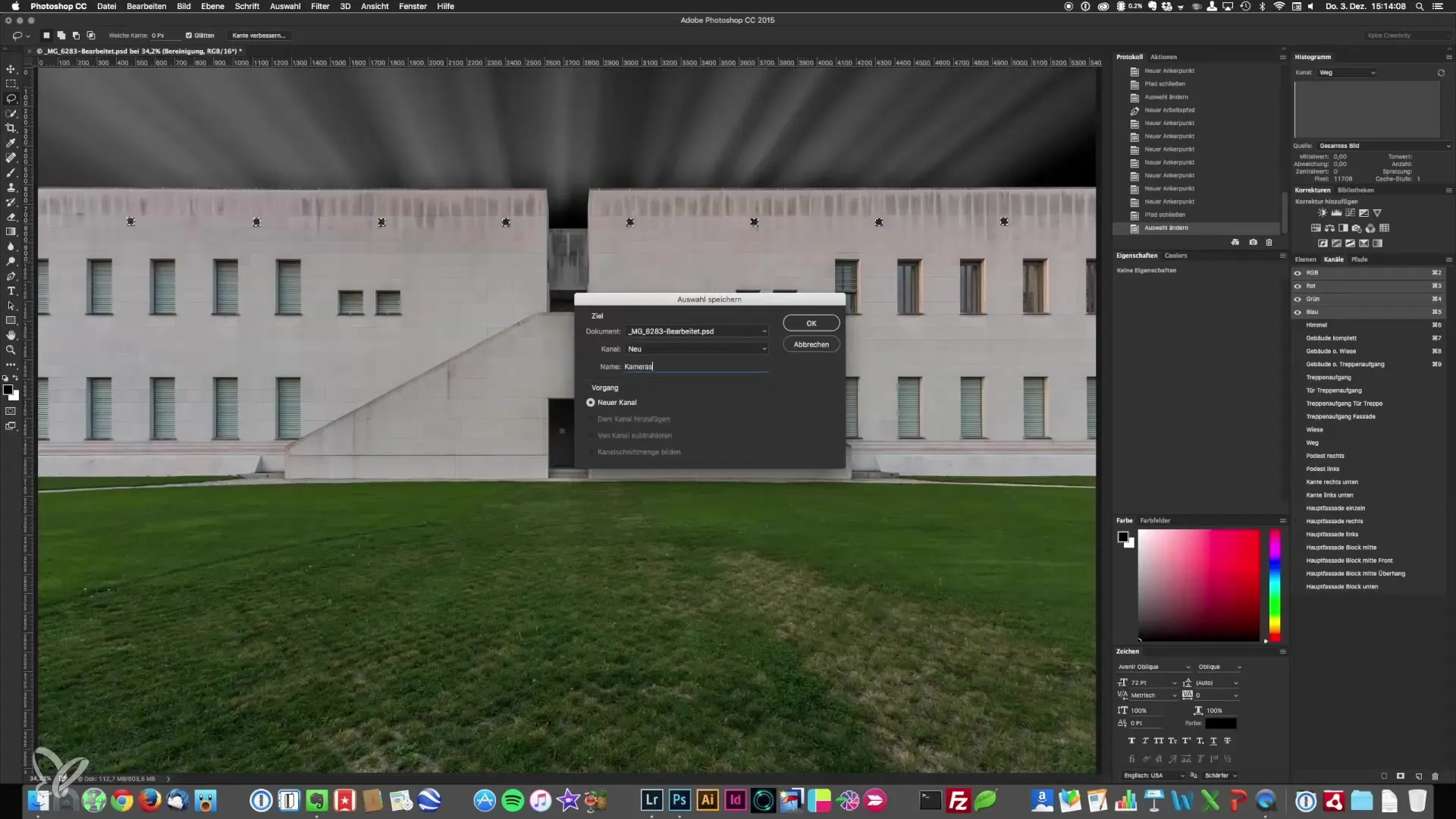
Opsummering - Arkitekturfotografi: Vejledninger til præcise valg og opbevaring af billedområder
I denne vejledning har du lært, hvor vigtig præcise valg i arkitekturfotografi er. Du har lært forskellige teknikker som Quickmask-tilstand, Pen Tool og kombinationen af valg. Hver af disse trin er afgørende for at skabe kvalitetsrige og imponerende arkitektoniske billeder.
Ofte stillede spørgsmål
Hvor forkert kan jeg arbejde med valget?- Det er vigtigt at arbejde så præcist som muligt, da unøjagtigheder senere kan forårsage synlige problemer.
Er valg nødvendige for hvert billede?- Ja, de øger fleksibiliteten og effektiviteten ved redigering af dine billeder.
Hvordan gemmer jeg mine valg i Photoshop?- Efter du har foretaget et valg, gå til "Valg" og vælg "Gem valg".
Hvor ofte bør jeg gemme mit arbejde?- Det anbefales at gemme efter hvert vigtigt valg for at undgå datatab.
Hvilke udvælgelsesmetoder er de mest effektive?- Pen Tool er meget præcist, mens Quickmask er nyttigt til mindre definerede kanter.


